
اگر آپ کے گوگل اکاؤنٹ کا پاس ورڈ آپ کو اتنا مضبوط نہیں لگتا ہے یا اگر یہ کسی اور وجہ سے پرانی ہوچکا ہے تو آپ اسے آسانی سے تبدیل کرسکتے ہیں۔ آج ہم پتہ کریں گے کہ اسے کیسے کیا جائے۔
اپنے گوگل اکاؤنٹ کے لئے نیا پاس ورڈ مرتب کریں
1. اپنے اکاؤنٹ میں لاگ ان کریں۔
مزید تفصیلات: اپنے گوگل اکاؤنٹ میں کیسے سائن ان کریں
2. اسکرین کے اوپری دائیں کونے میں اور کھڑکی کے سامنے آنے والے اپنے اکاؤنٹ کے گول بٹن پر کلک کریں ، "میرا اکاؤنٹ" کے بٹن پر کلک کریں۔

3. "سیکیورٹی اور لاگ ان" سیکشن میں ، "گوگل اکاؤنٹ میں لاگ ان" لنک پر کلک کریں

4. "پاس ورڈ اور اکاؤنٹ لاگ ان کا طریقہ" کے علاقے میں ، لفظ "پاس ورڈ" (جیسے اسکرین شاٹ میں) کے برعکس واقع تیر پر کلک کریں۔ پھر اپنا درست پاس ورڈ درج کریں۔

your. اوپر لائن میں اپنا نیا پاس ورڈ درج کریں اور نیچے اس کی تصدیق کریں۔ پاس ورڈ کی کم از کم لمبائی 8 حرف ہے۔ پاس ورڈ کو مزید محفوظ بنانے کیلئے ، لاطینی حروف اور اعداد استعمال کریں۔
پاس ورڈ داخل کرنے کی سہولت کے ل you ، آپ پرنٹ ایبل کریکٹر کو مرئی بنا سکتے ہیں (بطور ڈیفالٹ وہ پوشیدہ ہیں)۔ ایسا کرنے کے ل simply ، پاس ورڈ کے دائیں طرف کراس آؤٹ آئ آئیکون پر کلک کریں۔
داخل ہونے کے بعد ، "پاس ورڈ تبدیل کریں" کے بٹن پر کلک کریں۔

پاس ورڈ کو تبدیل کرنے کا یہ پورا طریقہ کار ہے! اب سے ، آپ کو کسی بھی ڈیوائس سے گوگل کی تمام خدمات میں لاگ ان کرنے کے لئے نیا پاس ورڈ استعمال کرنے کی ضرورت ہے۔
2 قدمی توثیق
اپنے اکاؤنٹ میں لاگ ان کو مزید محفوظ بنانے کیلئے ، 2 قدمی توثیق کا استعمال کریں۔ اس کا مطلب یہ ہے کہ پاس ورڈ داخل کرنے کے بعد ، سسٹم کو فون کے ذریعے اندراج کی تصدیق کی ضرورت ہوگی۔
"پاس ورڈ اور اکاؤنٹ لاگ ان کا طریقہ" سیکشن میں "2 قدمی توثیق" پر کلک کریں۔ پھر آگے بڑھیں پر کلک کریں اور اپنا پاس ورڈ درج کریں۔
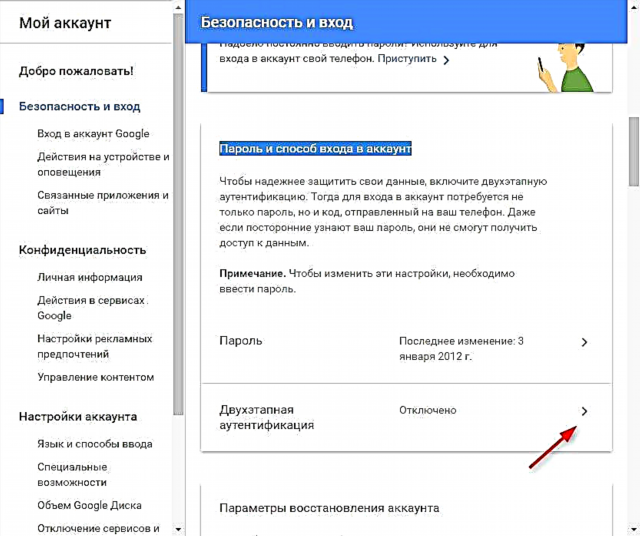
اپنا فون نمبر درج کریں اور تصدیق کی قسم - کال یا ایس ایم ایس کا انتخاب کریں۔ "ابھی آزمائیں" پر کلک کریں۔
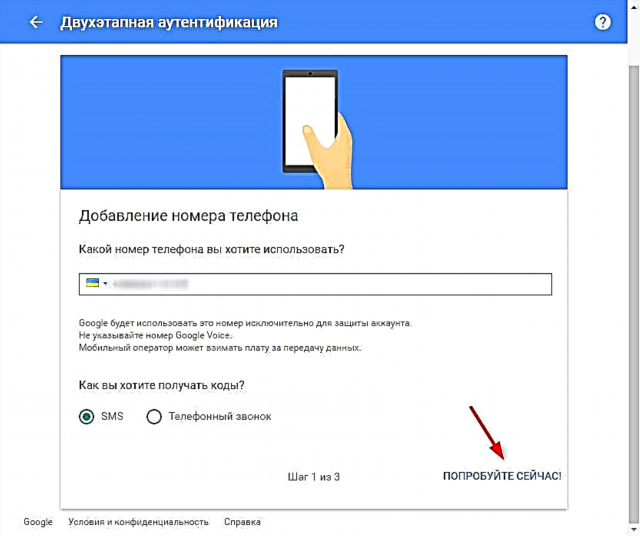
ایس ایم ایس کے ذریعہ آپ کے فون پر آنے والا توثیقی کوڈ درج کریں۔ اگلا پر کلک کریں اور فعال کریں۔
اس طرح ، آپ کے اکاؤنٹ کی سیکیورٹی کی سطح میں اضافہ کیا گیا ہے۔ سیکیورٹی اور لاگ ان سیکشن میں آپ اضافی طور پر دو قدمی تصدیق بھی تشکیل دے سکتے ہیں۔











